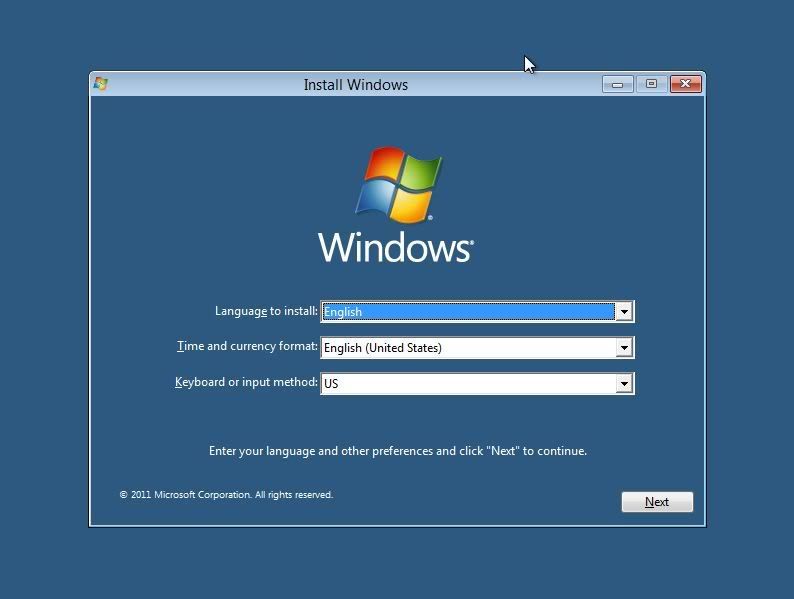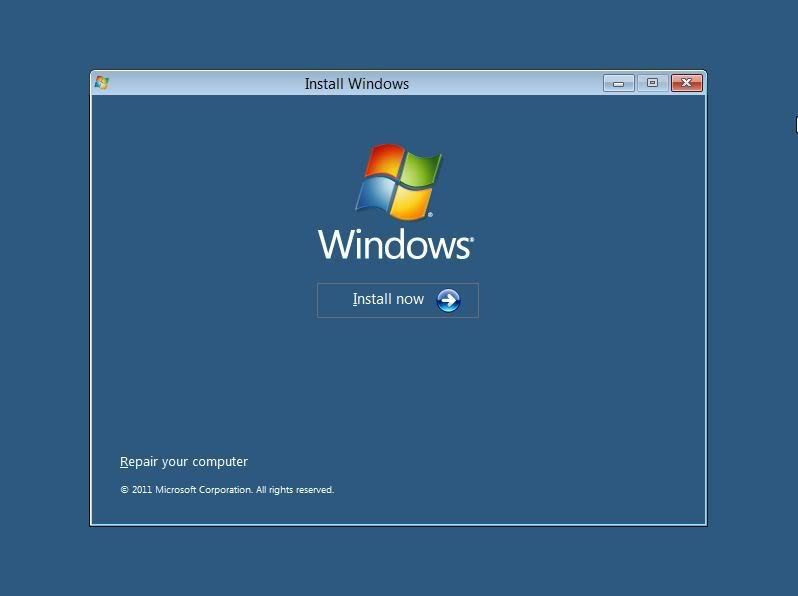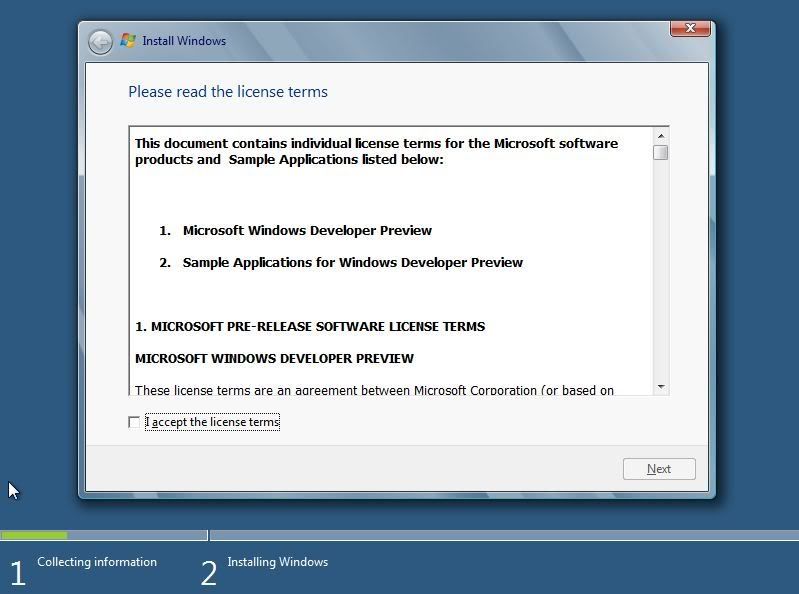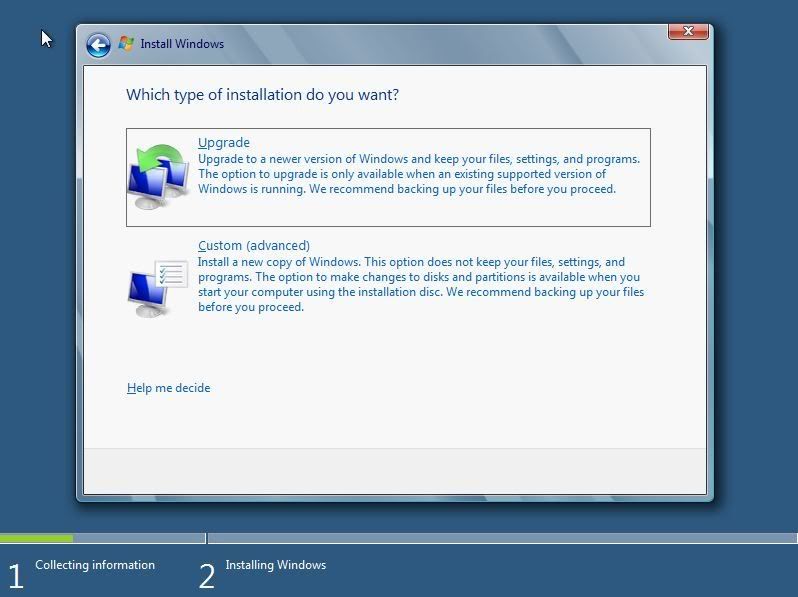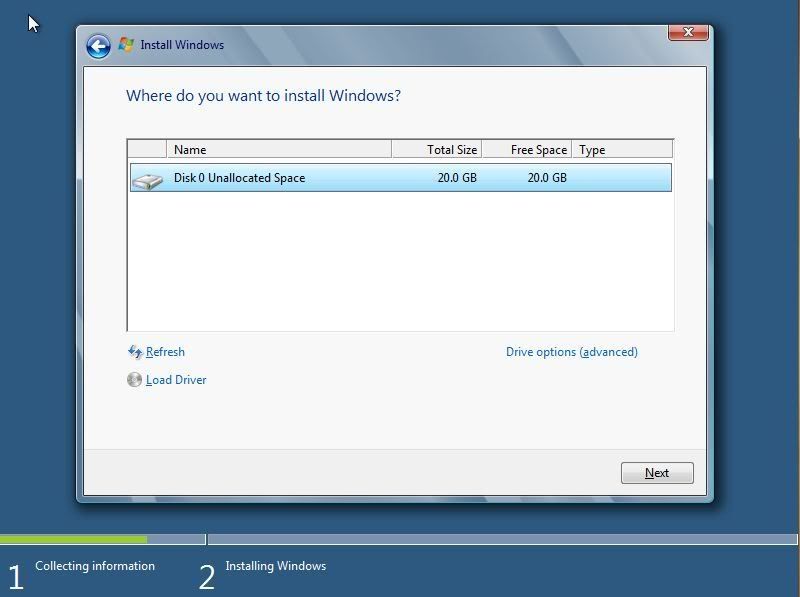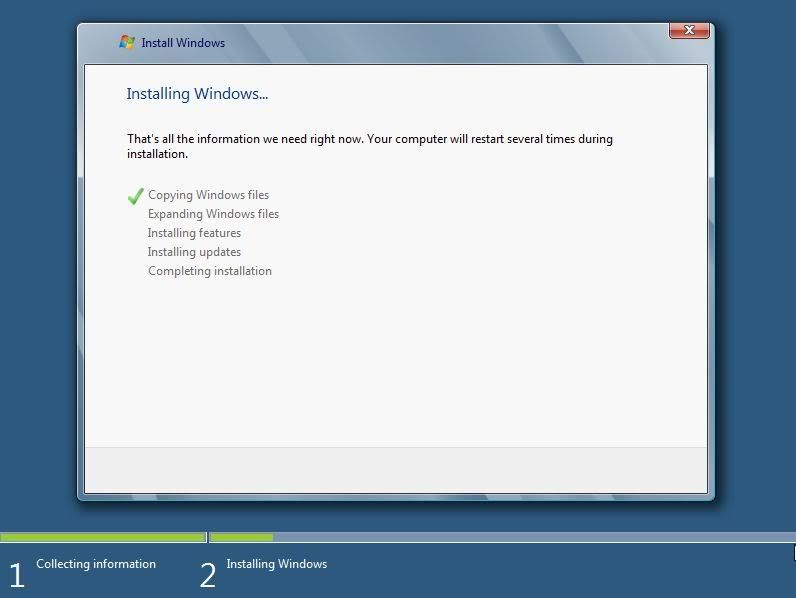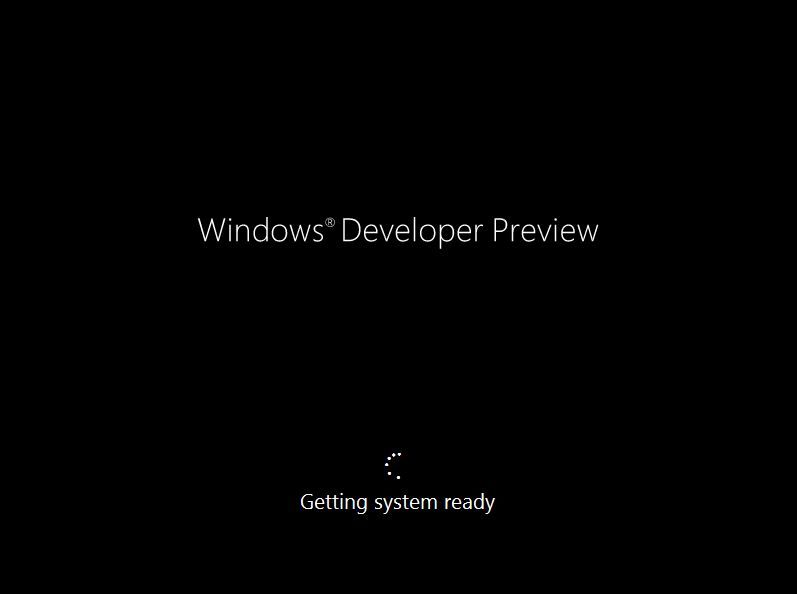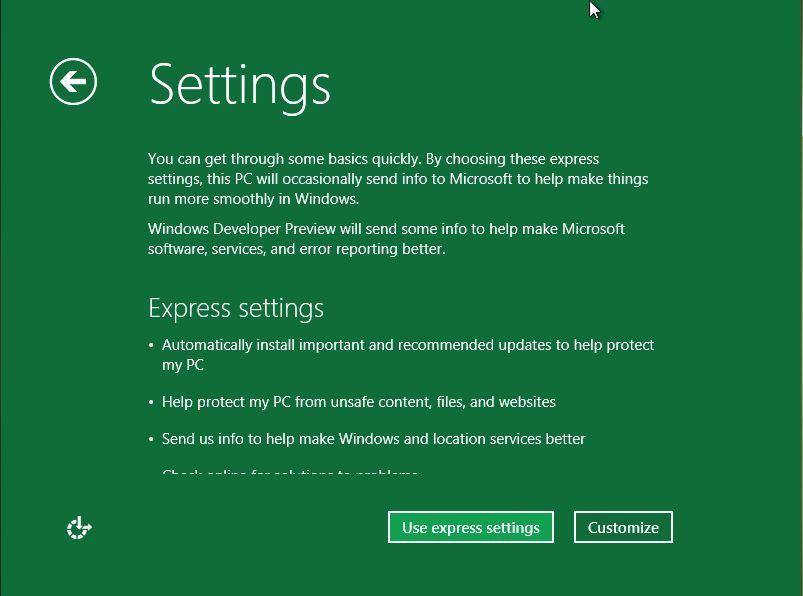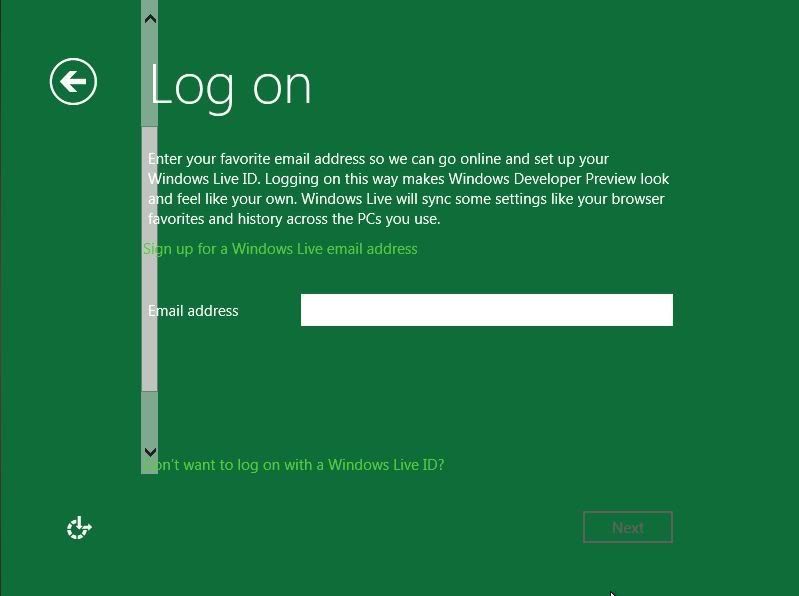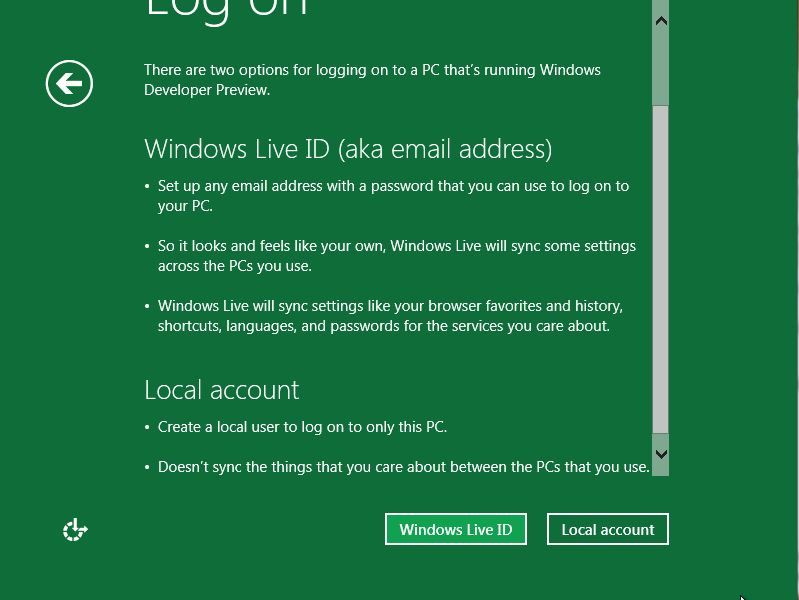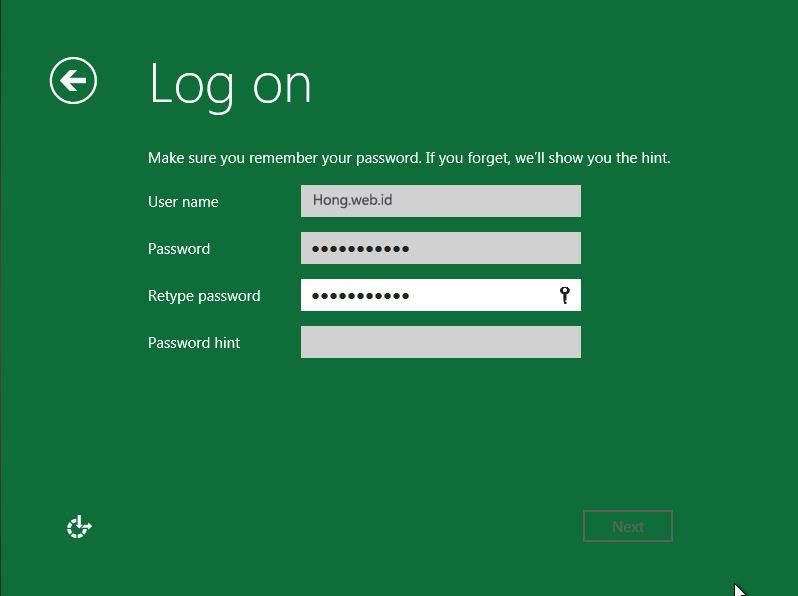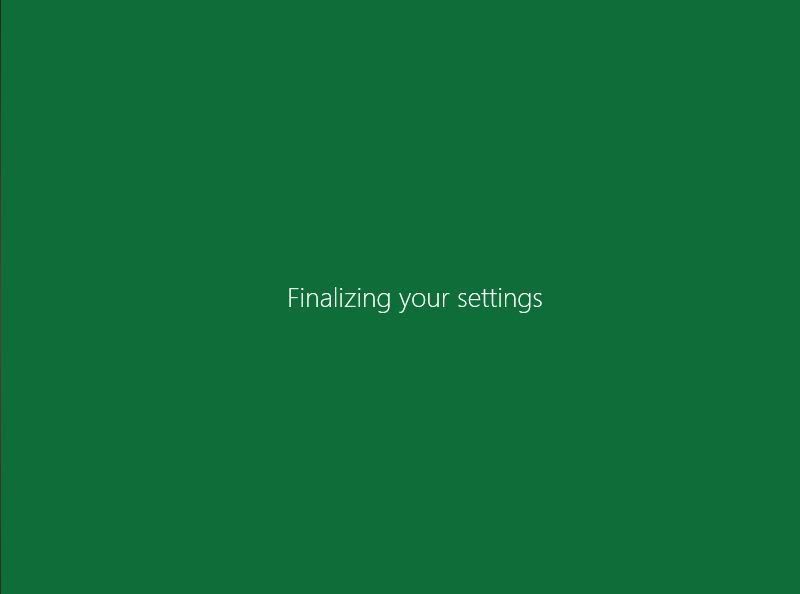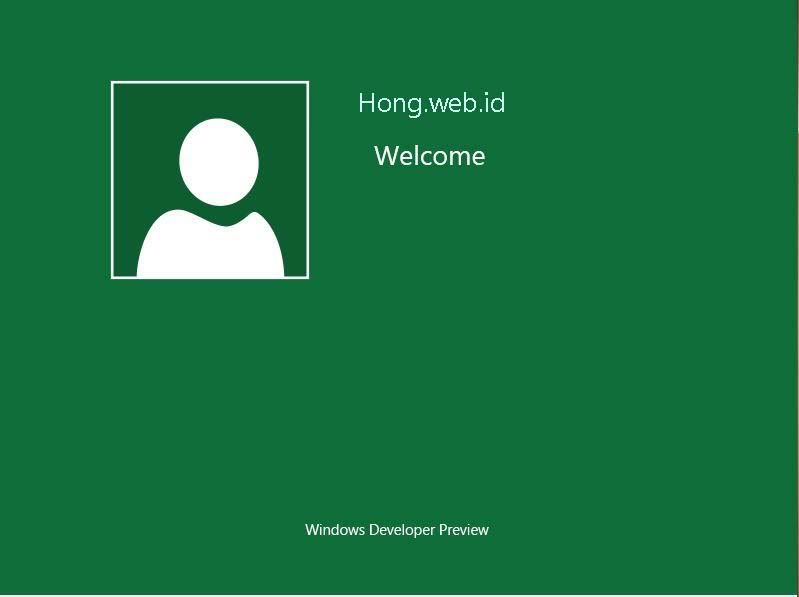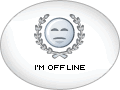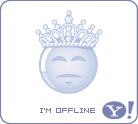Bagi rekan-rekan yang merasa bahwa score WEI (Windows Experience Index) begitu rendah, maka banyak cara yang dapat dilakukan untuk meningkatkannya, cara terbaik yaitu melakukan upgrade pada hardware yang akan mempengaruhi operasi memory, performa graphic untuk menjalankan windows aero, performa graphic untuk menjalankan game dan perangkat 3D serta kecepatan transfer data pada harddisk. Cara upgrade hardware tersebut secara langsung memaksimalkan performa komputer sesuai penilaian yang tertera pada windows experience index. Silahkan terlebih dahulu mengecek score WEI dengan cara : klik kanan pada Computer, klik pada Properties dan dilanjutkan dengan klik pada Performance Information and Tools.
Bagi rekan-rekan yang merasa bahwa score WEI (Windows Experience Index) begitu rendah, maka banyak cara yang dapat dilakukan untuk meningkatkannya, cara terbaik yaitu melakukan upgrade pada hardware yang akan mempengaruhi operasi memory, performa graphic untuk menjalankan windows aero, performa graphic untuk menjalankan game dan perangkat 3D serta kecepatan transfer data pada harddisk. Cara upgrade hardware tersebut secara langsung memaksimalkan performa komputer sesuai penilaian yang tertera pada windows experience index. Silahkan terlebih dahulu mengecek score WEI dengan cara : klik kanan pada Computer, klik pada Properties dan dilanjutkan dengan klik pada Performance Information and Tools.
Untuk pembahasan kali ini Saya akan memberikan solusi pada peningkatan nilai WEI namun dengan cara yang lebih simple dan mudah karena menggunakan software yang bisa didapatkan secara gratis.
J-Tech Softwares memperkenalkan Windows 7 Rating changer, yang memungkinkan kebebasan kepada penggunanya untuk memasukkan rating pada point-point subscore WEI sesuai kehendak, yang tentunya rating tersebut diantara 1 – 7.9, yang akhirnya pada score terendah yang akan tampil mewakili score WEI pada komputer dengan OS windows 7 tersebut.

Download Windows 7 Rating Changer (freeware)
Sekedar mengingatkan, bahwa score WEI yang didapati menggunakan cara diatas tidaklah serta merta mampu meningkatkan kinerja komputer anda, baik itu menggunakan cara manual , maupun menggunakan bantuan software Windows 7 Rating Changer ini. Bahasan pada artikel ini adalah untuk hack score WEI, kecuali anda melakukan upgrade pada hardware (seperti diungkap pada paragraf pertama) maka score WEI anda akan berubah dan semakin meningkat disertai peningkatan langsung pada performa komputer anda.
SELAMAT MENCOBA